- Mnogi korisnici izvijestili su da kartice File Explorera nedostaju u sustavu Windows 11 i čini se da bi im obećanje podrške za kartice Microsofta moglo pomoći.
- Dok programeri ne objave vijest, prvo biste trebali pokušati ponovno pokrenuti File Explorer ili vratiti verziju sustava Windows 10 u sustavu Windows 11.
- Ako vam je potrebna podrška za karticu File Explorer u sustavu Windows 11, možete dobiti određeni alat iz trgovine Microsoft Store.
![U File Exploreru nedostaju kartice u sustavu Windows 11 [Popravak]](/f/81e9a900b0506c9624cca019381a8308.jpg)
xINSTALIRAJTE KLIKOM NA DATOTEKU ZA PREUZIMANJE
Ovaj softver će popraviti uobičajene računalne pogreške, zaštititi vas od gubitka datoteka, zlonamjernog softvera, kvara hardvera i optimizirati vaše računalo za maksimalnu učinkovitost. Riješite probleme s računalom i uklonite viruse sada u 3 jednostavna koraka:
- Preuzmite alat za popravak računala Restoro koji dolazi s patentiranim tehnologijama (dostupan patent ovdje).
- Klik Započni skeniranje kako biste pronašli probleme sa sustavom Windows koji bi mogli uzrokovati probleme s računalom.
- Klik Popravi sve kako biste riješili probleme koji utječu na sigurnost i performanse vašeg računala
- Restoro je preuzeo 0 čitatelji ovog mjeseca.
Microsoftovi proizvođači obećali su da će osmisliti potpunu podršku za kartice za korisnike Windowsa, ali najveća vijest se još nije pojavila.
Srećom, dopušteno vam je omogućiti kartice u File Exploreru, ali samo na najnovijoj verziji sustava Windows 11 na Dev kanalu.
Potpuna podrška za kartice bila bi iznimno korisna, pogotovo zato što se čini da se neki korisnici suočavaju s problemima s karticama koje nedostaju u File Exploreru.
Na primjer, prema korisnicima širom svijeta, korisničko sučelje s karticama File Explorer trenutno je skriveno u sustavu Windows 11.
Budući da je to prilično čest problem, uspjeli smo sastaviti popis korisnih popravaka, stoga ih provjerite sve.
Kako mogu vratiti svoje kartice Explorera u Windows 11?
1. Ponovno pokrenite Windows File Explorer
- Koristite ovaj tipkovnički prečac: Ctrl + Alt + Izbrisati.
- Kliknite na Upravitelj zadataka.
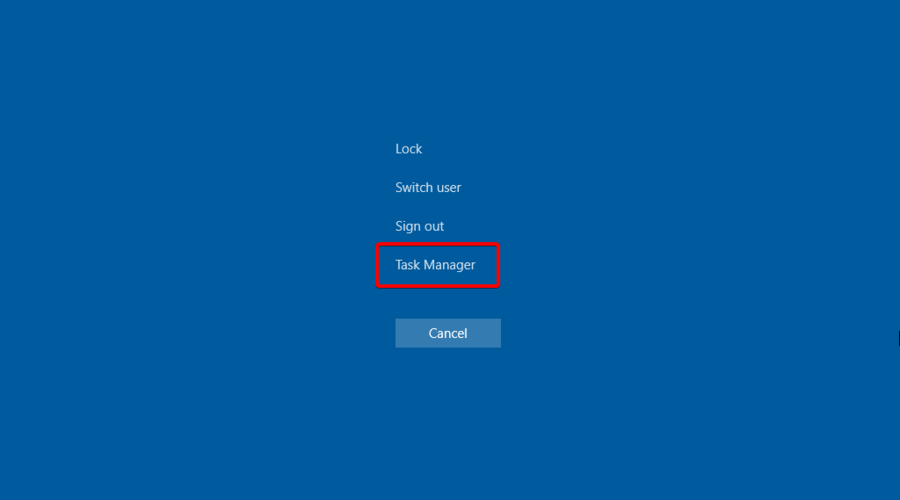
- U otvorenom prozoru kliknite desnom tipkom miša Windows File Explorer i izabrati da Ponovno pokrenite to.
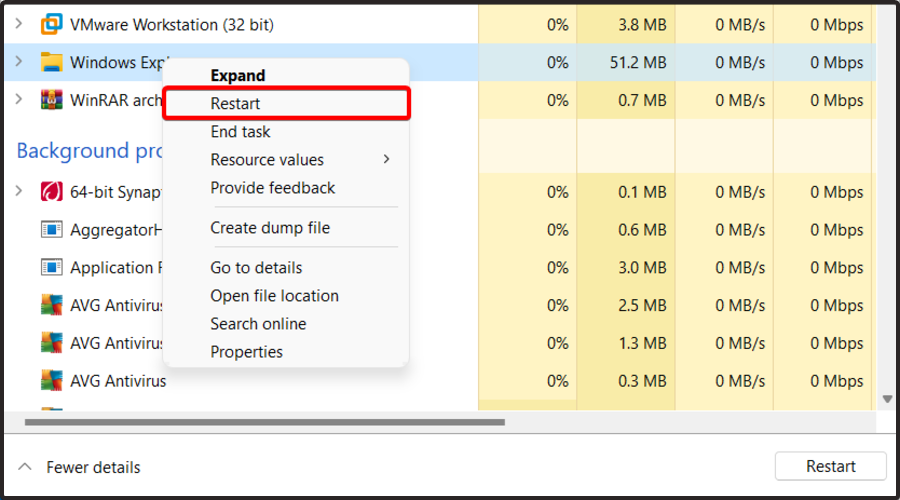
2. Isprobajte specijalizirani alat za vraćanje datoteka koje nedostaju
Možda je najbolje rješenje koje možete isprobati automatski optimizirati svoj sustav. Restoro je univerzalni alat za optimizaciju i popravak sustava.
Budući da je moguće da su datoteke koje nedostaju u vašem File Exploreru oštećene, ovaj će program zasigurno pomoći u uklanjanju zlonamjernog softvera i popravljanju bilo kakve štete na vašem računalu uzrokovane virusima.
U slučaju da su datoteke sustava pogođene ili nedostaju, softver može zamijeniti oštećene ili oštećene datoteke, vratiti vaš registar, pa čak i pružiti detaljnu analizu hardvera korisniku.
Većina antivirusnih softvera neće se moći nositi s tim problemima, a vi ćete ostati s rušenjem, nedostajućim datotekama i drugim problemima.
⇒Nabavite Restoro
3. Koristite određenu mapu
- Koristite ovaj tipkovnički prečac za otvaranje Dijaloški okvir za pokretanje sustava Windows: Windows + R.
- U otvorenom prozoru upišite regedit, zatim pritisnite na u redu.

- Idite na sljedeću lokaciju:
HKEY_CURRENT_USER\Software\Microsft\Windows\CurrentVersion\Advanced - Kliknite desni prozor i odaberite Novi, onda DWORD (32-bitna) vrijednost.

- Preimenujte novi skočni prozor kao OdvojeniProces.
- Dvaput kliknite na već kreiranu datoteku i promijenite je Podaci o vrijednosti iz 0 do 1.
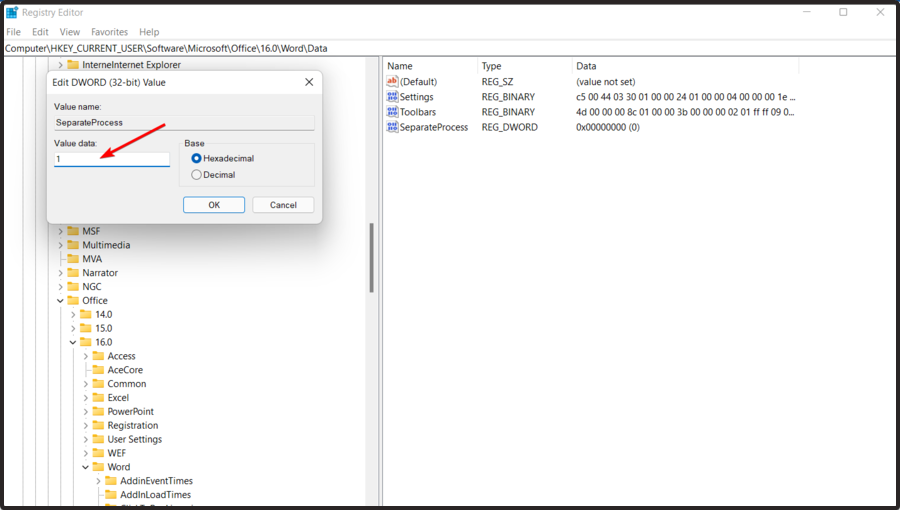
- pritisni u redu.
- Zatvorite Regedit, a zatim ponovno pokrenite računalo.
Gore navedeni koraci pomoći će vam da vratite Windows 10 File Explorer u sustav Windows 11, stoga ih pažljivo slijedite kako biste dobili stari i potpuni izgled.
- 5+ najboljih besplatnih Windows 11 VPN aplikacija
- 5 najboljih besplatnih zamjenskih aplikacija za izbornik Start u sustavu Windows 11
4. Omogućite kartice Windows File Explorer pomoću aplikacija Files
- Pritisnite na Windows ključ, tip Microsoft Store, i idite na prvi rezultat.
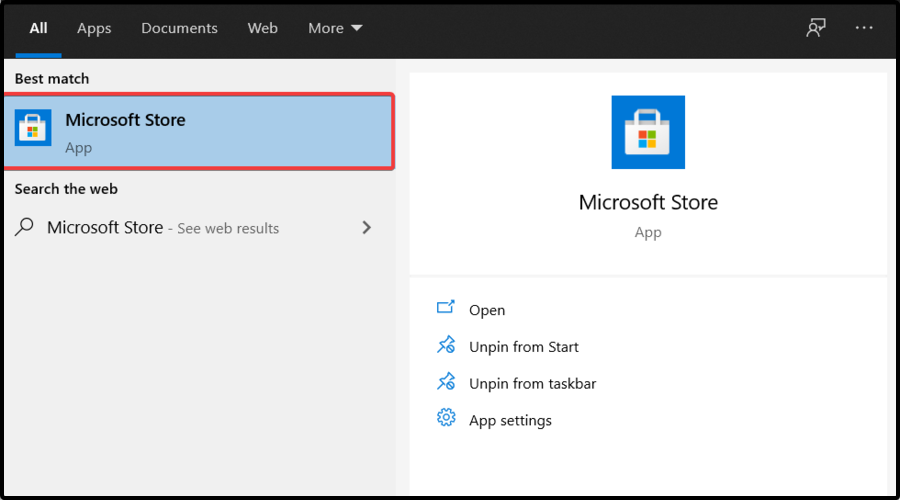
- U traku za pretraživanje upišite Datotečne aplikacije, zatim udari Unesi.
- Potražite besplatnu aplikaciju, a zatim kliknite na nju.
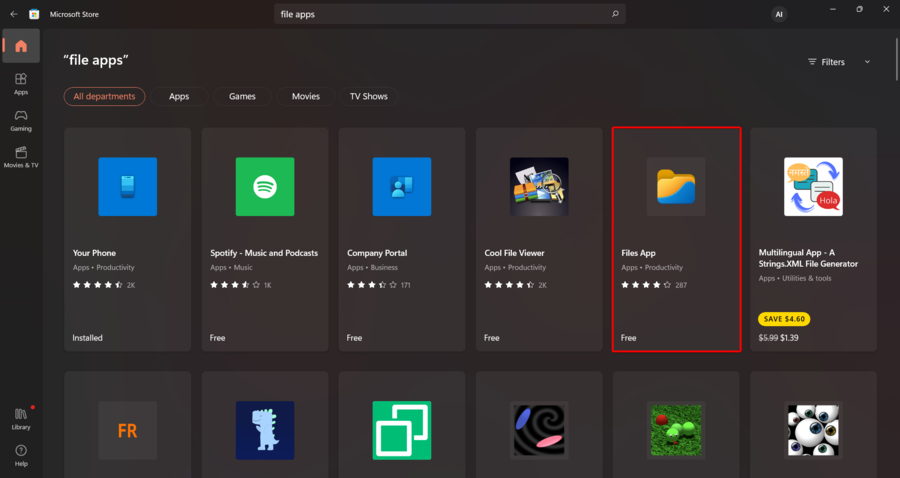
- Odaberite Dobiti dugme.
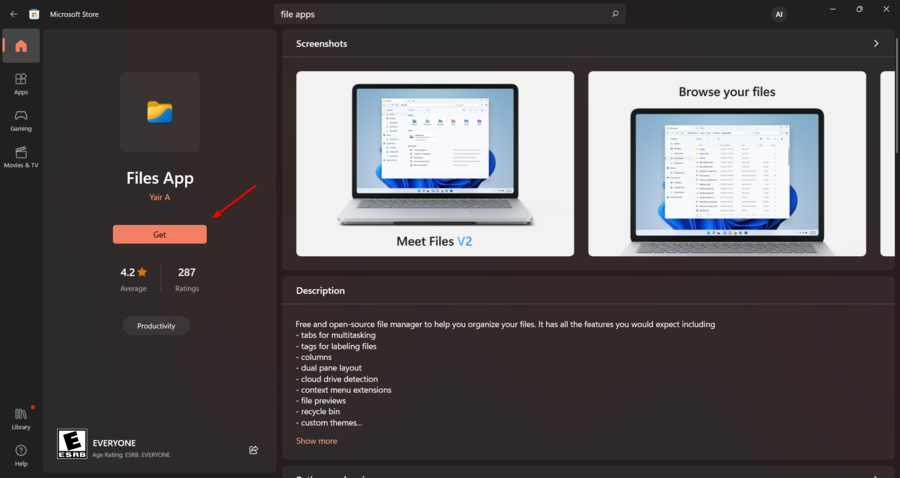
- Nakon što završite s instalacijskim procesom, kliknite na Gumb za otvaranje.
- Sada će se odmah na vašem zaslonu otvoriti novi istraživač datoteka s podrškom za kartice.
Ovaj postupak možete izvesti i navigacijom do Službena stranica Microsoft Storea.
BILJEŠKA
Ova aplikacija zapravo neće dodati podršku za kartice izvornom File Exploreru, ali dobivate moderan istraživač datoteka s nevjerojatnim značajkama, a podrška za kartice je jedna od njih.
Nakon dodavanja podrške za kartice u File Exploreru, postat će vam lakše upravljati raznim direktorijima mapa izravno iz jednog prozora File Explorera.
Kao što vidite, možete lako popraviti kartice koje nedostaju u File Exploreru u sustavu Windows 11 slijedeći nekoliko jednostavnih koraka.
Neki korisnici su to također prijavili Upravitelj datoteka ponekad ne prikazuje datoteke a da biste saznali više o ovoj situaciji, ne ustručavajte se pogledati naš namjenski vodič.
U slučaju da naiđete na dodatna pitanja ili zanimljivosti, ostavite komentar u odjeljku ispod.
 Još uvijek imate problema?Popravite ih ovim alatom:
Još uvijek imate problema?Popravite ih ovim alatom:
- Preuzmite ovaj alat za popravak računala ocjenjeno Sjajno na TrustPilot.com (preuzimanje počinje na ovoj stranici).
- Klik Započni skeniranje kako biste pronašli probleme sa sustavom Windows koji bi mogli uzrokovati probleme s računalom.
- Klik Popravi sve za rješavanje problema s patentiranim tehnologijama (Ekskluzivni popust za naše čitatelje).
Restoro je preuzeo 0 čitatelji ovog mjeseca.

![File Explorer Windows stalno se otvara u prednjem planu [Windows 11 Fix]](/f/5417a117dabcb3f3eb94b64ac9bb614b.png?width=300&height=460)
